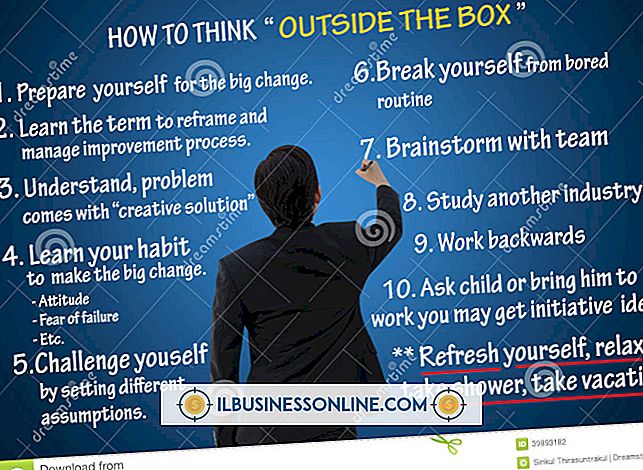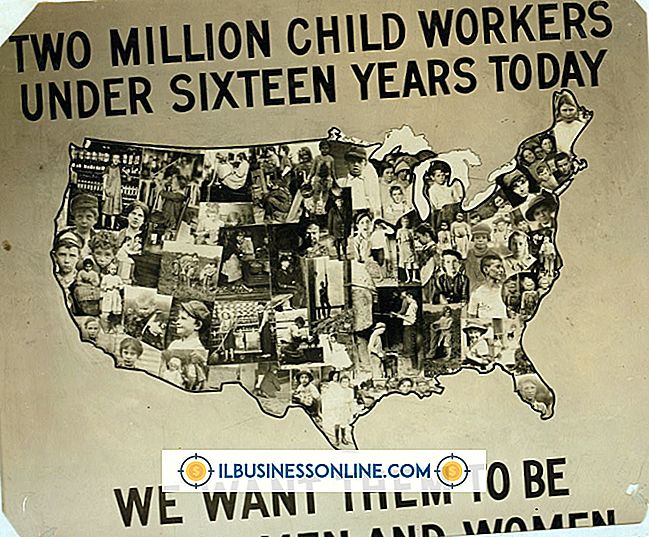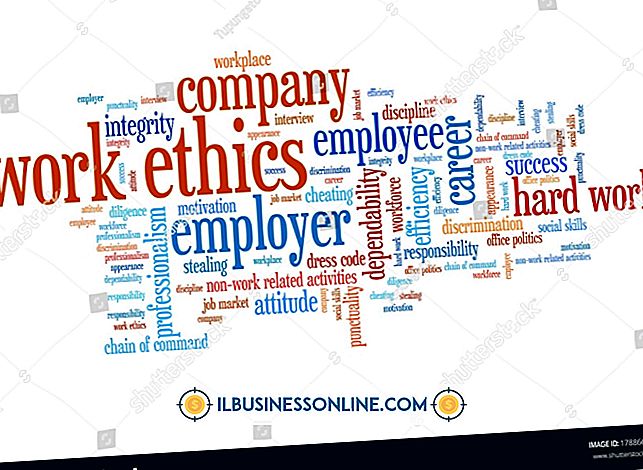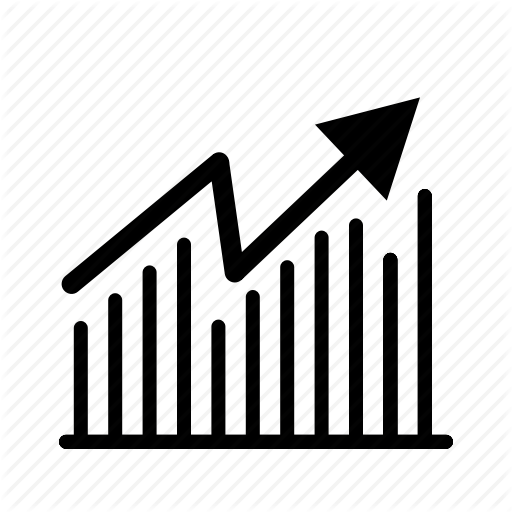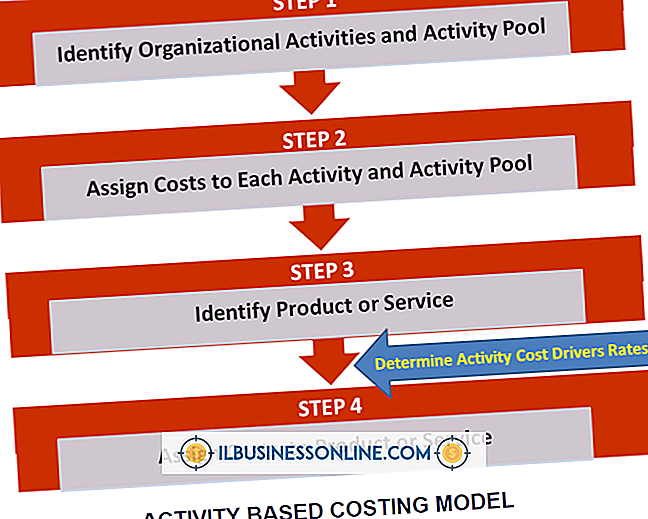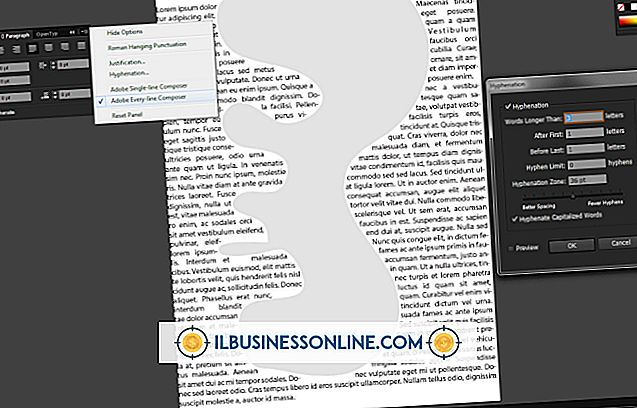Cómo ocultar encabezados en Word

Para los lectores de negocios, cada segundo cuenta para mantener el interés de un cliente. La ocultación de encabezados en un documento de Microsoft Word deletrea la diferencia entre un documento que se lee y otro que se deja de lado porque detiene al lector con demasiada frecuencia. Mientras que un encabezado normalmente incluye el título o los números de página, no tiene que hacerlo. Los números de página pueden ir en el área del pie de página, su ubicación tradicional, y no necesita repetir el título en todas las páginas, o al menos no en la primera página. Cerrar los encabezados en Word le da a su documento menos espacio en blanco, o área de margen superior, lo que se traduce en más espacio de página para su contenido. Los encabezados de Hiding Word mantienen a los lectores comprometidos y enfocados en lo que tienes que decir.
Suprimiendo el espacio en blanco
1.
Haga clic en la pestaña "Ver", luego en "Diseño de impresión" en el grupo Vistas de documento.
2.
Haga clic en el icono de Microsoft Office, luego haga clic en "Opciones de Word".
3.
Haga clic en "Mostrar".
4.
Desmarque la casilla "Mostrar espacio en blanco entre las páginas en la vista Diseño de impresión". Para restaurar los encabezados y pies de página, vuelva a marcar la casilla o haga doble clic en la parte superior o inferior de una página.
Ocultar encabezados en la única página
1.
Haga clic en la pestaña "Ver", luego en "Diseño de impresión" en el área de Vistas de documento.
2.
Haga clic en la pestaña "Diseño de página", seleccione la flecha para mostrar el cuadro de diálogo Configurar página y luego haga clic en la pestaña "Diseño".
3.
Marque la casilla "Diferente primera página".